华为手机怎么设置两个屏幕显示 华为手机如何进行上下分屏显示
更新时间:2024-01-17 13:01:15作者:xtliu
华为手机作为一款功能强大的智能手机,为用户提供了许多便利的功能,其中设置两个屏幕显示和上下分屏显示功能更是让用户体验到了前所未有的便捷。通过设置两个屏幕显示,华为手机可以同时在两个屏幕上显示不同的内容,不仅提高了多任务处理的效率,还增加了用户的使用乐趣。而上下分屏显示则是将手机屏幕分为上下两部分,使用户可以同时查看两个应用程序的内容,无需频繁切换界面,大大提升了工作和娱乐的效率。华为手机的这些设置功能,让人们在生活和工作中能够更加高效地进行各项操作,真正实现了智能手机的价值。
操作方法:
1.进入手机,点击要分屏显示的程序,例如【图库】;
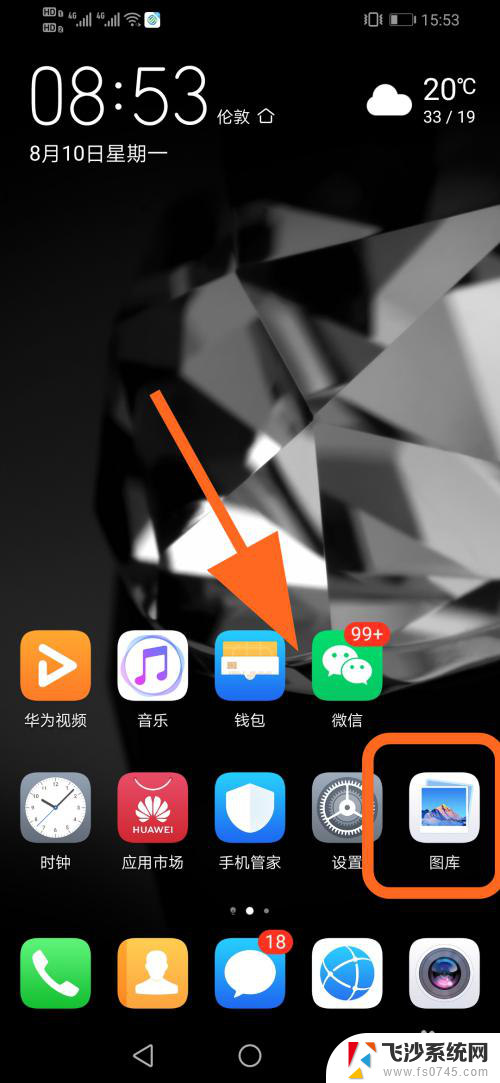
2.进入图库程序,点击右下角的【方形虚拟按键】;
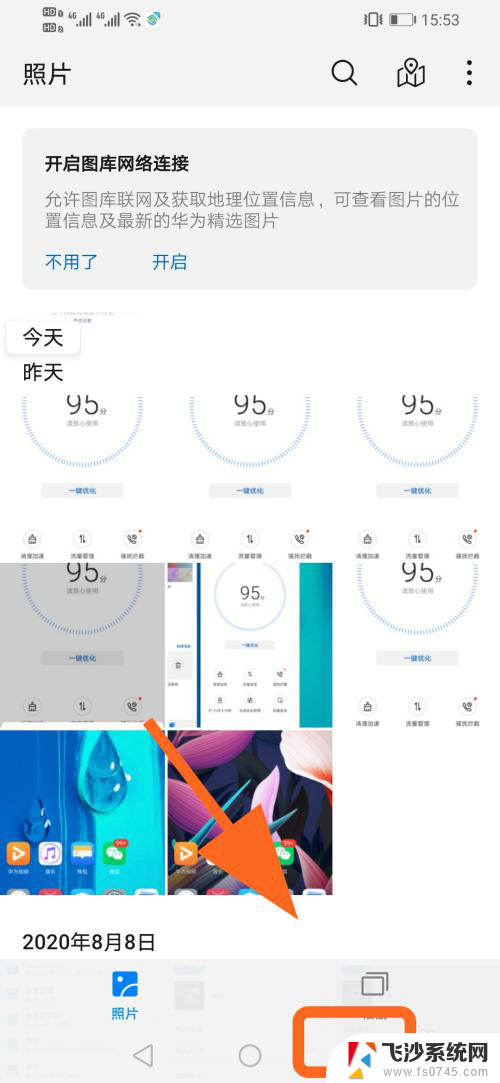
3.进入手机运行程序菜单,点击程序右上角的【吕字形按键】;
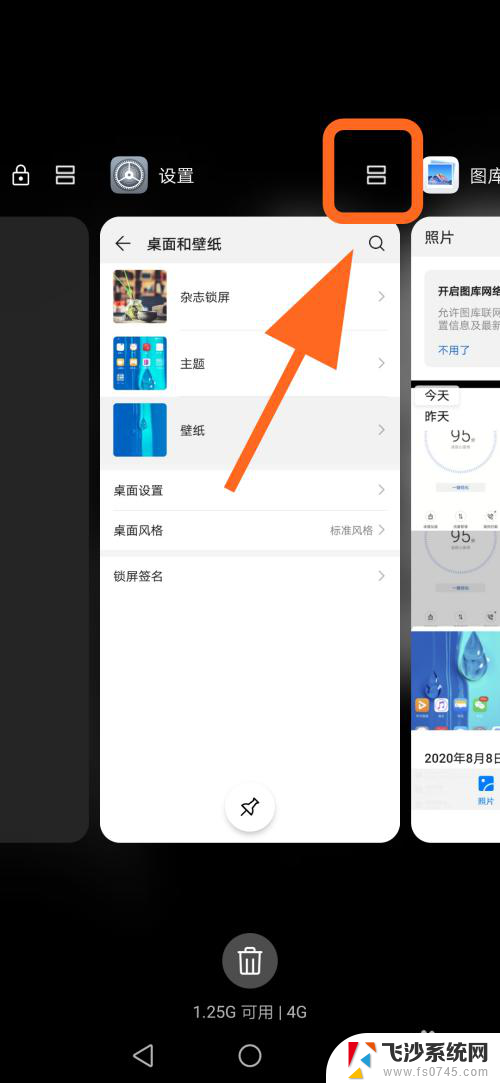
4.手机进入分屏模式,上部分和下部分分别展示不同的程序界面。完成;
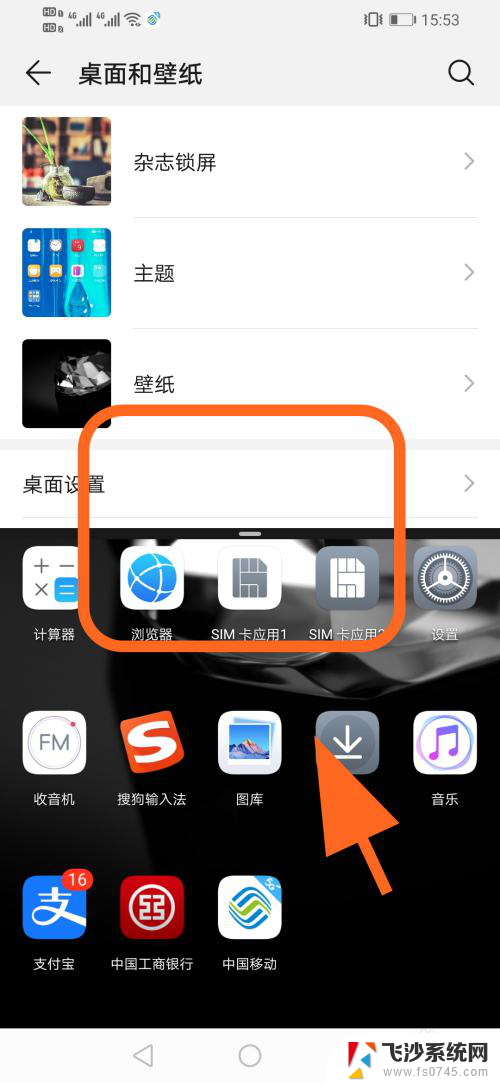
5.在分屏页面,点击左下角的【三角形虚拟按键】可以退出分屏显示;
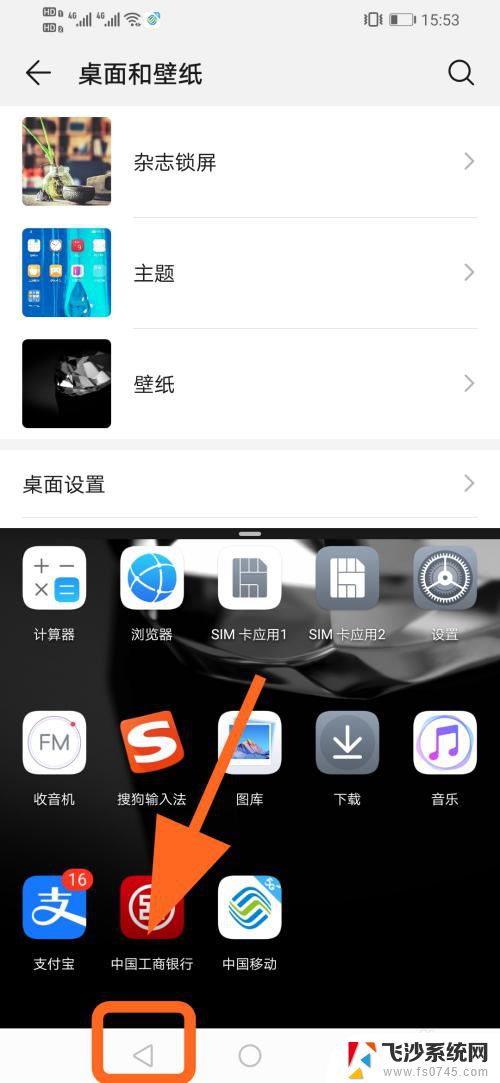
6.以上就是【华为手机怎么设置两个屏幕显示】的步骤,感谢阅读。
以上就是华为手机如何设置两个屏幕显示的全部内容,如果你遇到了这种情况,可以尝试按照以上方法解决,希望对大家有所帮助。
华为手机怎么设置两个屏幕显示 华为手机如何进行上下分屏显示相关教程
-
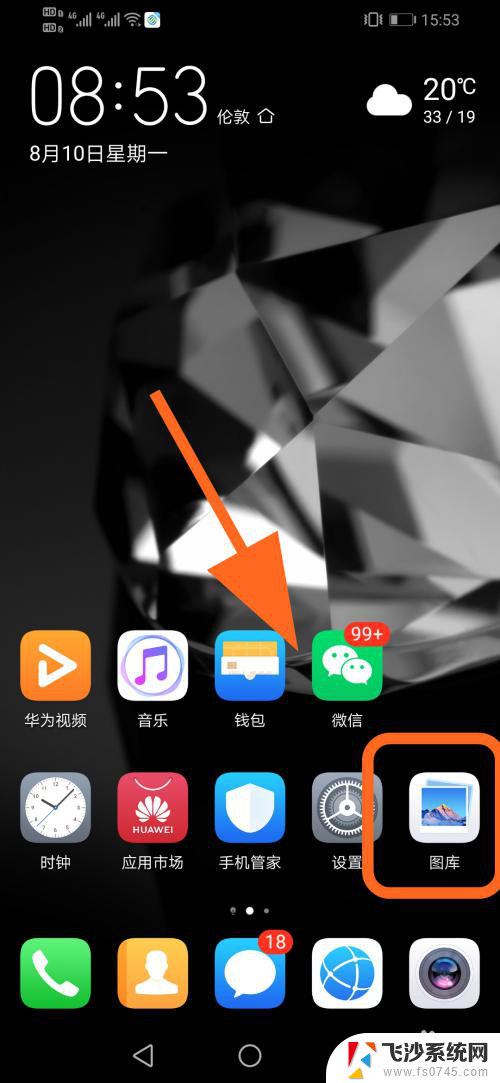 一个手机两个屏幕显示 华为手机如何进行上下屏分屏显示
一个手机两个屏幕显示 华为手机如何进行上下屏分屏显示2024-02-29
-
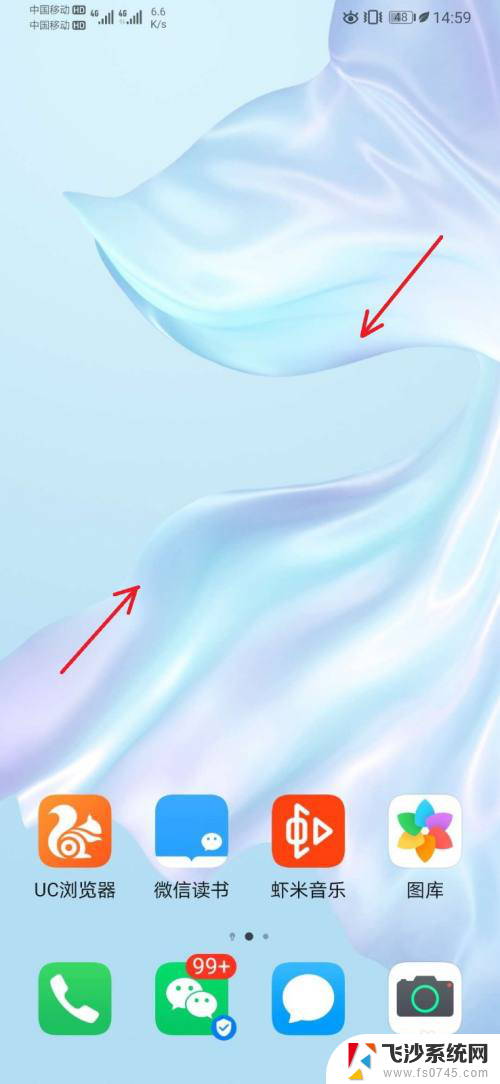 华为主屏幕时间显示在哪里设置 如何在华为手机上设置屏幕顶部显示时间
华为主屏幕时间显示在哪里设置 如何在华为手机上设置屏幕顶部显示时间2024-03-16
-
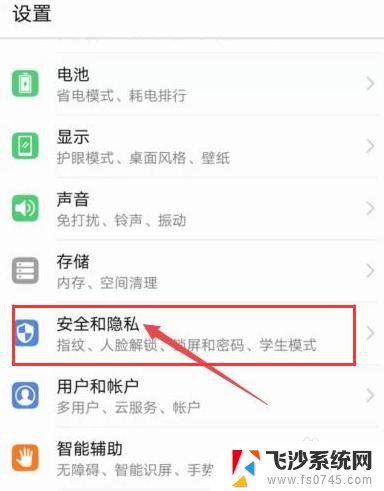 华为手机怎么设置屏幕显示步数 华为手机如何设置显示步数
华为手机怎么设置屏幕显示步数 华为手机如何设置显示步数2024-06-18
-
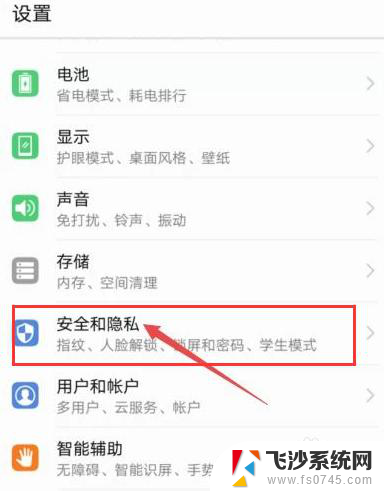 华为锁屏怎么设置步数 华为手机如何设置显示步数
华为锁屏怎么设置步数 华为手机如何设置显示步数2024-07-12
- 华为时间和日期怎么显示在桌面上 华为手机如何设置显示时间在屏幕上
- 华为手机怎么设置锁屏后显示时间 华为手机锁屏界面显示时间怎么设置
- 屏幕显示步数怎么设置 华为手机怎么开启步数显示
- 怎样关闭熄屏显示 华为手机熄屏显示功能如何关闭
- 华为手机有分屏模式吗 华为手机如何开启分屏功能
- 华为怎么关闭熄屏显示 华为手机如何关闭熄屏显示功能
- 免密连接wifi 没有WIFI密码连接方式
- 怎样让笔记本风扇声音变小 如何减少笔记本风扇的噪音
- word中的箭头符号怎么打 在Word中怎么输入箭头图标
- 文档开始栏隐藏了怎么恢复 word开始栏如何隐藏
- 笔记本电脑调节亮度不起作用了怎么回事? 笔记本电脑键盘亮度调节键失灵
- 笔记本关掉触摸板快捷键 笔记本触摸板关闭方法
电脑教程推荐
- 1 怎样让笔记本风扇声音变小 如何减少笔记本风扇的噪音
- 2 word中的箭头符号怎么打 在Word中怎么输入箭头图标
- 3 笔记本电脑调节亮度不起作用了怎么回事? 笔记本电脑键盘亮度调节键失灵
- 4 笔记本关掉触摸板快捷键 笔记本触摸板关闭方法
- 5 word文档选项打勾方框怎么添加 Word中怎样插入一个可勾选的方框
- 6 宽带已经连接上但是无法上网 电脑显示网络连接成功但无法上网怎么解决
- 7 iphone怎么用数据线传输文件到电脑 iPhone 数据线 如何传输文件
- 8 电脑蓝屏0*000000f4 电脑蓝屏代码0X000000f4解决方法
- 9 怎么显示回车符号 Word如何显示换行符
- 10 cad2020快捷工具栏怎么调出来 AutoCAD2020如何显示工具栏